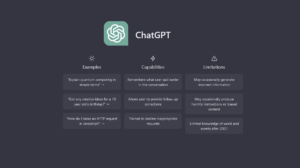¿Quiéres saber cómo usar Photoshop? En este artículo conoceremos todo lo necesario para dominar esta indispensable herramienta de edición.
Gracias a las herramientas digitales que tenemos hoy en día, nos facilita la edición de imágenes. Este programa está diseñado para ser utilizado por profesionales y aficionados en la edición de fotografías o similares. Por lo tanto, podrás encontrar una gran variedad de opciones disponibles para mejorar la imagen.
Es por ello que en este artículo conoceremos algunos aspectos importantes sobre cómo usar Photoshop.
Aspectos básicos sobre cómo usar Photoshop
Photoshop es una herramienta compleja, ya que cuenta con una gran cantidad de opciones, atajos y mecanismos que hacen volar la cabeza al más principiante. Sin embargo, para saber usarla, habrá que ir poco a poco.
A continuación, te detallaremos algunos aspectos básicos sobre el uso de esta aplicación:
Funciones básicas sobre Photoshop
Como principiante, lo primero que debes saber es la autonomía que tiene la interfaz de opciones. Una vez que abras el programa, te encontrarás con un menú en:
- La parte superior.
- A lo largo del lateral izquierdo.
- En la parte derecha.
Sin lugar a dudas esto es agobiante para los principiantes, pero no debes preocuparte. Photoshop tiene la ventaja de que te indica para qué sirve cada función.
Cómo abrir un documento en Photoshop
Para abrir un archivo en Photoshop, simplemente debes:
- Ir al apartado de «Archivo» en el menú superior izquierdo.
- Seleccionar «Nuevo» para crear un nuevo documento en blanco.
- Acceder a los archivos de tu computador y abrir el archivo existente.
Siempre que crees un nuevo documento, el programa te abrirá un cuadro de diálogo en donde podrás seleccionar el tamaño y la resolución deseada. Esto es útil si el sitio web en el que trabajas tiene un formato de tamaño específico.
Caja de herramientas
En la parte lateral izquierda tendrás una barra alargada en donde encontrarás una gran cantidad de herramientas. Por lo tanto, esta será tu mejor amiga al utilizar el programa.
Como si fuera poco, en la parte superior también encontrarás otras herramientas de selección, corte y recorte. Podrás utilizarlas para seleccionar las partes de una imagen que deseas mejorar o editar.
Por último, en la parte derecha encontrarás otras opciones de imágenes que te permiten escoger el color, las capas y otras opciones de edición.
¿Cómo usar las capas en Photoshop?
Las capas es una función indispensable de Photoshop, ya que permite modificar una imagen encima de otra. Esto se asemeja a los lienzos u hojas blancas transparentes que permiten «calcar» un dibujo de la parte de abajo a la de arriba.
Al utilizar varias capas, es mucho más fácil modificar las imágenes sin arruinar su resultado final. Además, puedes agregar, eliminar u ocultar capas fácilmente.
How to Add Layer Styles to Multiple Layers in Photoshop
¿Cómo usar la herramienta de Pluma en Photoshop?
La «Pluma» te permite dibujar de múltiples formas. Al utilizarlo, tendrás 4 opciones distintas:
- Pluma a mano alzada: Esta opción te permite dibujar de manera libre, como si estuvieras usando un lápiz y un papel. Para esta función, es recomendable tener una tablet digitalizadora (es opcional, no un requisito obligatorio).
- Pluma magnética: Sirve para dibujar trazados donde se enganchen los bordes para ofrecer una mayor precisión a la opción anterior.
- Pluma de curvatura: Similar a la anterior, sirve para dibujar segmentos rectos y curvos.
- Pluma estándar: Funciona para elaborar dibujos curvos y rectos.
Para seleccionar la opción de pluma estándar, solo debes hacer clic y mantener presionado el icono de pluma. Posteriormente, elige la opción que dice «herramienta de pluma». Asimismo, puedes pasar por las diferentes opciones mencionadas previamente.
Para ello, tienes que hacer clic en el icono principal del menú y luego presionar las siguientes teclas en tu teclado: «Shift + P».
The New Curvature Pen Tool in Photoshop CC
Pasos sobre cómo usar Photoshop
Ahora que ya hemos hablado de las herramientas necesarias para cómo usar Photoshop, explicaremos un poco de los pasos a tener en cuenta sobre esta herramienta.
Paso 1: Abre una imagen
Suponiendo que lo que desees es editar o mejorar la calidad de una imagen, lo primero que debes realizar es abrirla. Para ello, vas al botón «Abrir», siguiendo los pasos que previamente te habíamos dicho.
Otra forma de hacerlo es yendo a la parte superior y pinchar «Archivo > Abrir Como» una vez lo hagas, solo debes buscar en tu ordenador la carpeta en donde tienes tu imagen.
Paso 2: Recorta para quitar lo que no quieras
Recortar una imagen sirve para múltiples cosas; y no solamente cuadrar o quitar algo que no sea convincente. Esto permite cambiar o ajustar su tamaño para que se adapte a lo que deseas.
Las herramientas de corte se encuentran en el lado izquierdo de la pantalla, pero puedes acceder a ellas de forma rápida con el atajo «C».
De igual manera, si quieres mantener una proporción definida, simplemente debes mantener pulsada la tecla «Shift» mientras realizas el recorte.
Si quieres que automáticamente te deje un margen por cada borde de la foto, simplemente pulsa «Alt + Shift» o solo «Alt». Esto depende de la versión de Photoshop que uses.
Paso 3: Utiliza las capas
Por lo general, cuando se edita una imagen se trabaja con más de 2 capas. Por ello, debes arrastrarla encima de la primera que ya tienes. Posteriormente, ajusta su tamaño.
Las imágenes son agrupadas como folios. Esto significa que están una encima de otra. Por lo tanto, si colocas una segunda imagen encima de la primera, no podrás verla, pero si presionas el ojito que aparece en la izquierda, podrás verla o no.
Paso 4: Usa las máscaras de capa
Las máscaras de capa tienen un efecto que permite seleccionar una parte de una capa y hacer que se muestre o se oculte. La manera más fácil de acceder a esta opción es mediante el botón de «Añadir máscara de capa» que se encuentra entre las opciones inferiores en la parte derecha.
Paso 5: Aprende a utilizar la herramienta de selección
Gracias a la herramienta de selección, podrás seleccionar partes específicas de una imagen. Como resultado, podrás trabajar sobre estas. El atajo a esta función es mediante la tecla «W».
Para perfeccionar una imagen, simplemente ve arriba donde coloca «selección y aplicar máscara». Una vez hecho, te saldrá una nueva ventana con varias opciones.
Conclusión sobre cómo usar Photoshop
Aunque hemos explicado cosas básicas sobre cómo usar Photoshop, te recordamos que esto es algo básico. Utilizar esta gran herramienta requiere dedicación y trabajo duro, algo que en los videos se puede apreciar mejor.
Usa esta herramienta poco a poco y de manera diaria, ve acostumbrándote a todas las opciones que tiene a disposición. Una vez realizado, podrás entender mejor el tema.